
Le webapp hanno fatto molta strada. Grazie a funzionalità come le notifiche, possono persino sostituire le tradizionali app desktop per molte persone. Ma se preferisci non essere bombardato dalle notifiche, ecco come gestire le notifiche di Chrome (e bloccarle da determinate app).
RELAZIONATO: Come abilitare il "Material Design" di Google in Chrome
Prima di iniziare, tutte queste impostazioni dovrebbero essere identiche in Chrome sui PC e sui Chromebook. Sto utilizzando un Chromebook Flip C302 per questo tutorial, ma non dovresti avere problemi a seguirlo. L'unica volta in cui le cose sembreranno diverse è se lo sei ha attivato la pagina delle impostazioni di Material Design di Chrome , anche se la maggior parte delle opzioni dovrebbe essere ancora trovata nello stesso posto.
Hai due opzioni: puoi adottare un approccio globale e controllare le notifiche per tutti i siti Web o gestirle sito per sito.
Come controllare le notifiche per tutti i siti web
Se stai cercando di silenziare tutte le notifiche di Chrome, è qui che lo farai. Puoi facilmente bloccare tutte le notifiche, consentire tutte le notifiche o chiedere ciascuna di esse con questa impostazione.
Innanzitutto, fai clic sul menu di overflow a tre pulsanti nell'angolo in alto a destra della finestra di Chrome.
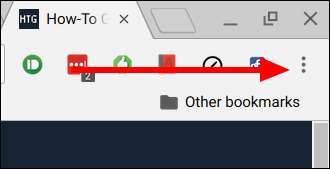
Da lì, scorri verso il basso fino a "Impostazioni" e fai clic su di esso.
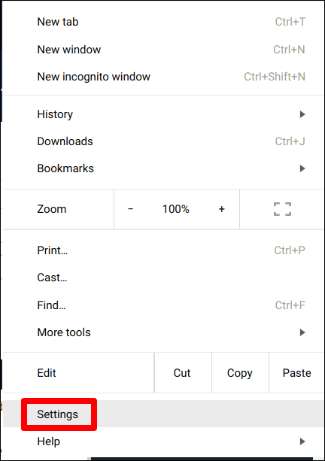
In fondo a questa pagina, c'è un link che dice "Mostra impostazioni avanzate". Fare clic qui per, um, mostrare le impostazioni avanzate.

Una delle prime sezioni nel menu Impostazioni avanzate è "Privacy". Sotto questo sottotitolo ci sono diverse opzioni, ma ti consigliamo di fare clic sulla casella "Impostazioni contenuti".

Scorri verso il basso in questa sezione fino a visualizzare il sottotitolo "Notifiche". Ci sono tre opzioni qui:
- Tutti tutti i siti per mostrare le notifiche
- Chiedi quando un sito vuole mostrare le notifiche
- Non consentire a nessun sito di mostrare notifiche
Scegli il tuo veleno. Il tuo browser dovrà essere riavviato affinché le modifiche abbiano effetto, ma dopo di che dovresti provare la felicità delle notifiche.

Come gestire le notifiche per siti Web specifici
Se hai concesso accidentalmente l'accesso alle notifiche a un sito web da cui non desideri ricevere notifiche (o viceversa), puoi anche gestire ogni sito individualmente.
Con il sito Web in questione aperto, fare clic sul piccolo cerchio "i" sul lato sinistro della barra degli indirizzi. Sui siti web sicuri, questo leggerà effettivamente "Sicuro" invece di mostrare la "i", ma funziona allo stesso modo.
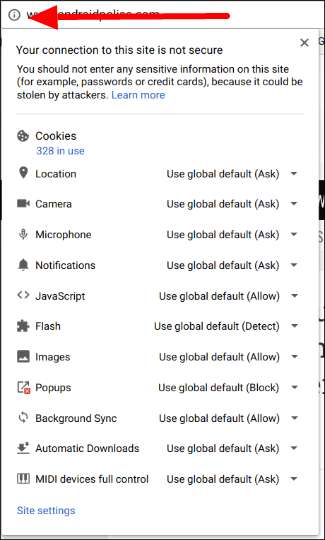

Scorri verso il basso fino alla sezione "Notifiche" e fai clic sulla casella a discesa. Saranno nuovamente presenti tre opzioni:
- Usa impostazione predefinita globale
- Consenti sempre su questo sito
- Blocca sempre su questo sito
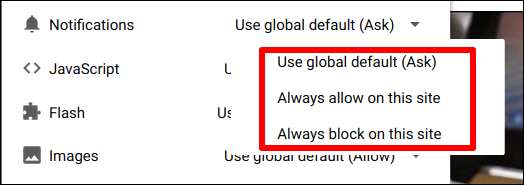
Bam, scegli la tua azione preferita e chiamala un giorno.
Dovrai aggiornare la pagina affinché l'effetto abbia effetto, ma questa è la portata. Il tuo lavoro qui è finito.
Le notifiche web sono sia una benedizione che una maledizione. Ad esempio, quando sono sul mio Chromebook, voglio che l'app web Slack invii notifiche in modo da non perdere nessuna informazione importante relativa al lavoro. Ma non voglio mai, in nessuna circostanza, che Facebook mi invii notifiche. Grazie a queste semplici impostazioni, posso facilmente modificare queste cose a mio piacimento.







